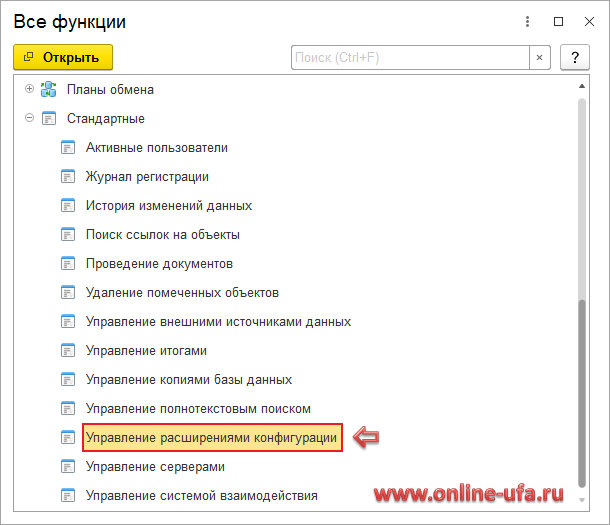Windows 10 развертывания с использованием MDT набор средств сборки 8456 (Microsoft Deployment набор средств) не удается при использовании с пакетом оценки и развертывания Windows (ADK) для Windows 10 версии 2004.
Тип ПРОГРАММЫ»БИОН» неправильно определен как UEFI, что приводит к сбоям при обновление существующего компьютера с новой версией Windows.
При возникновения этой проблемы smsts.log записи
UEFI: true
В конце процесса регистрются ошибки, которые могут быть допущены ниже.
Пометка разделов как активных поддерживается только для дисков MBR.
Не удается активировать раздел (0x80004001)
Не удалось сделать громкость C: Загрузочный. Код 0x80004001.
Не удалось сделать громкость C: Загрузочный. Перед установкой операционной системы убедитесь, что на диске загрузки установлен активный раздел. Не реализовано (ошибка: 80004001; Источник: Windows)
Процесс завершен с помощью кода выхода 2147500033
Не удалось выполнить действие Применить операционную систему. Ошибка -2147467263
Слетел виндовс на Acer Predator и больше не устанавливается
В сводке развертывания также может появиться следующее:
Сбой (5616) 15299 Проверка BCDBootEx
Не удалось развертывание LiteTouch, код возврата = 2147467259 0x80004005
Не удалось выполнить действие: Установка операционной системы
Неизвестная ошибка (ошибка: 0000015F0; источник: Неизвестно)
Решение
Центр загрузки Майкрософт
Следующее обновление для решения этой проблемы доступно для скачивания из Центра загрузки Майкрософт:
Корпорация Майкрософт проверила этот файл на наличие вирусов с помощью последней на момент его публикации версии антивирусного программного обеспечения. Файл хранится на защищенных серверах, что предотвращает его несанкционированное изменение.
После скачивания и извлечения содержимого самостоятельно извлекаемого сжатого файла MDT_KB4564442.exe используйте следующие действия, чтобы заменить исходные файлы на всех затронутых компьютерах установленным приложением Microsoft Deployment набор средств.
Закрой рабочий ключ развертывания.
Резервные копии существующих версий x86 и x64 Microsoft.BDD.Utility.dll в следующих расположениях:
%ProgramFiles%Microsoft Deployment набор средствTemplatesDistributionToolsx86
%ProgramFiles%Microsoft Deployment набор средствTemplatesDistributionToolsx64
Скопируйте новые файлы, извлеченные из MDT_KB4564442.exe более старых версий.
Для каждой созданной папки развертывания повторите замену файла (например, C:DeploymentShareToolsx86, C:DeploymentShareToolsx64 и т. д.).
Это обновление предназначено только для компьютеров, на набор средств установлена сборка 8456.
Более ранние версии microsoft Deployment набор средств не поддерживают Windows оценки и развертывания (ADK) для Windows 10 версии 2004.
Сведения о файлах
Английская версия обновления содержит версии файлов, указанные в приведенной ниже таблице или более поздние. Дата и время для файлов указаны в формате UTC. При просмотре сведений о файлах выполняется перевод соответствующих значений в местное время. Чтобы узнать разницу между временем UTC и местным временем, откройте вкладку Часовой пояс элемента Дата и время панели управления.
Не удалось завершить процесс установки. Чтобы установить Windows перезапустите программу… #13
- 1с 8 управление торговлей как привязать
- Как перевести дробное число в десятичное в excel
- Системная плата asrock n68c gs fx обновить биос
- Как сделать лучи света в фотошопе
- Программа для просмотра шрифтов windows 10
Источник: kompyutery-programmy.ru
Исправление ошибки: Sysprep не удалось проверить установку Windows
Утилита Sysprep используется для подготовки эталонного образа Windows и его обезличивания, удаляя из системы все уникальные идентификаторы (SID-ы, GUID-ы), что необходимо для его корректного разворачивания в корпоративной сети. В некоторых случаях, когда вы выполняете команду sysprep /generalize /oobe /shutdown при создании образа Windows 10, программа Sysprep.exe может вернуть следующую ошибку:
Sysprep не удалось проверить установку Windows. Дополнительные сведения см. в файле журнала %Windows%System32SysprepPanthersetupact.log. После устранения проблемы снова проверьте установку с помощью Sysprep.
Sysprep was not able to validate your Windows installation. Review the log file at %windir%system32Syspreppanthersetupact.log for details. After resolving the issue use Sysprep to validate your installation again.
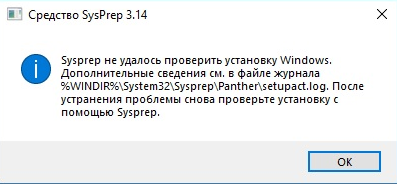
Чтобы исправить ошибку «Sysprep не удалось проверить установку Windows», перейдите в каталог C:WindowsSystem32SysprepPanther и откройте с помощью любого текстового редактора (например, блокнота) файл с журналом утилиты sysprep — setupact.log.
Начните просматривать содержимое файл setupact.log снизу вверх и ищите строку с ошибками. В зависимости от найденной ошибки, вам нужно будет выполнить определенные действия для ее исправления. Рассмотрим возможнее ошибки Sysprep:
Отключите BitLocker для запуска Sysprep
Error SYSPRP BitLocker-Sysprep: BitLocker is on for the OS volume. Turn BitLocker off to run Sysprep. (0x80310039)
Error [0x0f0082] SYSPRP ActionPlatform::LaunchModule: Failure occurred while executing ‘ValidateBitLockerState’ from C:WindowsSystem32BdeSysprep.dll
If you run manage-bde -status command it will show the following:
Disk volumes that can be protected with
BitLocker Drive Encryption:
Volume C: [OSDisk]
Эта ошибка в основном возникает на планшетах и ноутбуках с Windows 10, поддерживающих шифрование InstantGo (на основе BitLocker.) Чтобы исправить эту ошибку нужно отключить шифрование для системного тома с помощью следующей команды PowerShell:
Disable-Bitlocker –MountPoint “C:”

Не удается удалить современные приложения у текущего пользователя
Если в журнале setupact.log встречаются ошибки:
Error SYSPRP Package AppName_1.2.3.500_x64__xxxxxxxxx was installed for a user, but not provisioned for all users. This package will not function properly in the sysprep image.
Error SYSPRP Failed to remove apps for the current user: 0x80073cf2.
Это означает, что вы вручную устанавливали приложения (Modern / Universal Apps) из Windows Store, или некорректно удалили предустановленные приложения.
Попробуйте удалить данный пакет с помощью команд PowerShell:
Get-AppxPackage –Name *AppName* | Remove-AppxPackage
Remove-AppxProvisionedPackage -Online -PackageName AppName_1.2.3.500_x64__xxxxxxxxx
Кроме того, чтобы Microsoft Store не обновлял приложения, необходимо отключить ваш эталонный компьютер с образом Windows 10 от Интернета и отключить автоматическое обновление в режиме аудита перед тем как вы создаете образ.
Также удалите все локальные профили пользователей.
Sysprep не работает на обновленной ОС
В том случае, если вы обновили операционную систему в вашем образе до Windows 10 с предыдущей версии (Windows 8.1 или Windows 7 SP1), то при попытке выполнить Sysprep в журнале setupact.log должна содержаться следующая ошибка:
Error [0x0f0036] SYSPRP spopk.dll:: Sysprep will not run on an upgraded OS. You can only run Sysprep on a custom (clean) install version of Windows.
Microsoft не рекомендует выполнять Sysprep образа, который был проапгрейжен с предыдущей версии Windows, рекомендуется использовать чистую установку Windows 10. Однако есть способ обойти это требования.
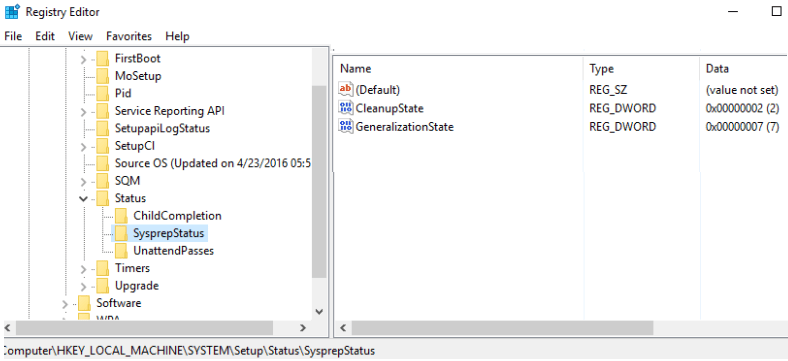
- Откройте редактор реестра и перейдите в раздел HKEY_LOCAL_MACHINESYSTEMSetup.
- Найдите параметр с именем Upgrade и удалите его.
- Затем перейдите в ветку HKEY_LOCAL_MACHINESYSTEMSetupStatusSysprepStatus и измените значение ключа CleanupState на 7.
- Тем самым, вы заставите Sysprep считать, что данная копия Windows установлена в режиме чистой установки.
Перезагрузите компьютер и запустите Sysprep еще раз.
Источник: vmblog.ru
Решение проблемы «Ошибка инициализации модуля: EF_00_00XXXXXX» при обновлении конфигурации 1С:Предприятие
Что делать, если при обновлении типовой конфигурации «1С:Предприятия» выходит сообщение «Ошибка инициализации модуля: EF_00_00XXXXX»
В последнее время у некоторых пользователей при обновлении конфигурации стали возникать проблемы, при которых выходит сообщение вида «Ошибка инициализации модуля: EF_00_00XXXXX. < . >Процедура или функция с указанным именем уже определена».
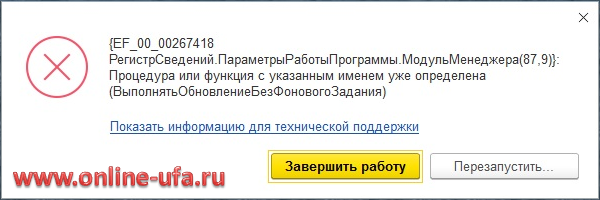
Если вы столкнулись с подобной ситуацией, то скорее всего проблема в том, что программа не может автоматически удалить ранее установленный патч с исправлениями.
В последних версиях типовых конфигураций на технологической платформе 1С:Предприятие 8.3 разработчики начали использовать новый механизм патчей, который позволяет пользователям возможность оперативно получать исправления ошибок, не дожидаясь появления новой версии всей конфигурации.
Подробнее >>
В теории данный механизм патчей должен самостоятельно контролировать применимость и удаляться автоматически при установке нового релиза конфигурации (в котором данное исправление уже включено), но на практике иногда возникают ситуации, когда при установке очередного обновления конфигурации не происходит автоматического удаления утратившего актуальность патча, что может приводить к ошибкам и не дает корректно завершить процедуру обновления.
В этом случае проблемный патч необходимо удалить вручную.
Поддержка патчей в базовых версиях появилась в типовых конфигурациях, которые были разработаны с использованием Библиотеки Стандартных Подсистем (БСП) версии 3.1.2.
Для оперативного устранения различных проблем в работе программы в базовых версиях конфигураций добавлена возможность установки исправлений (патчей) в разделе Администрирование – Обслуживание по ссылке Установка обновлений и исправлений (патчей).
Необходима технологическая платформа 1С:Предприятие версии:
— 8.3.15.1958 или выше
— 8.3.16.1359 или выше
— 8.3.17.1386 или выше
Как удалить патч вручную, если он не удаляется автоматически
Удалить патч можно тремя способами:
- в режиме 1С:Предприятия (если программа запускается),
- через Конфигуратор (кроме базовых версий),
- с помощью параметра командной строки DeleteCfg (во всех случаях).
Если данная информация была для Вас полезной, то Вы можете поддержать авторов, поставив оценку в панели инструментов Яндекс.Браузера, или оставить свой отзыв на странице нашей компании в сервисе Яндекс.Бизнес
Способ 1. Удаление патча в режиме 1С:Предприятие
Для удаления патча в режиме 1С:Предприятия в меню Администрирование нажмите пункт Обслуживание и в разделе Обновление программы перейдите по гиперссылке Установленные исправления (патчи).
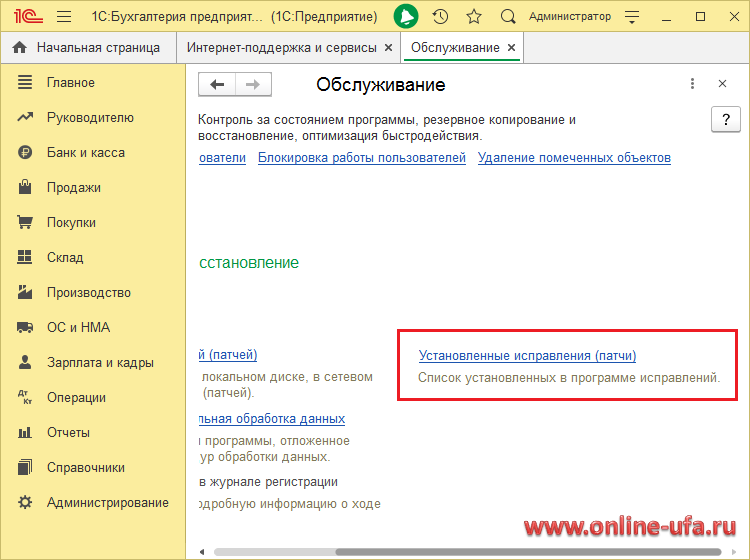
Откроется список установленных патчей с исправлениями.
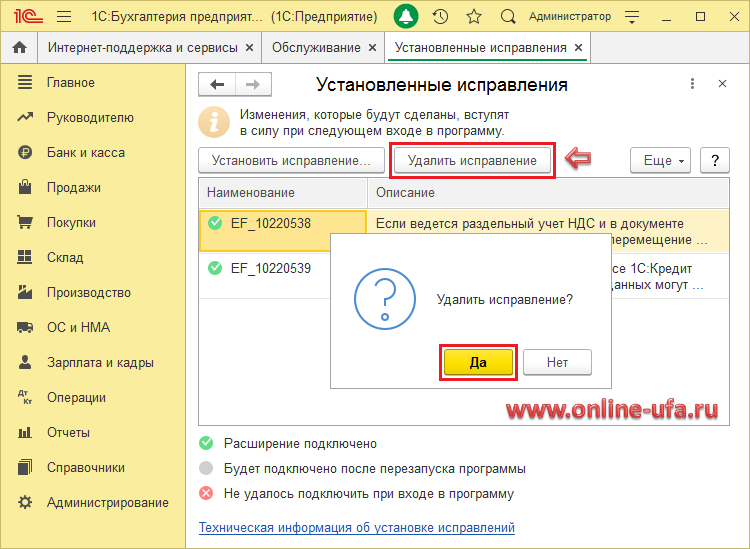
Выберите патч, который необходимо удалить и нажмите кнопку Удалить исправление.
Дополнительно
Еще один вариант открыть список установленных исправлений — это через команду «Все функции»:
Главное меню > Все функции > Стандартные > Управление расширениями конфигурации.